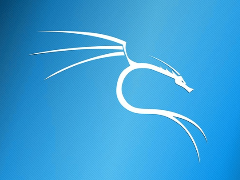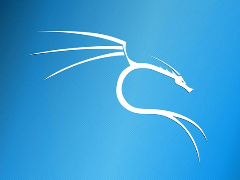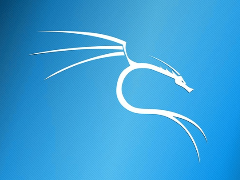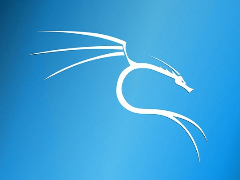- Информация о материале
-
Категория: Linux
-
Опубликовано: 14.01.2020, 15:54
-
Автор: HelpDesk
-
Просмотров: 965

Чистая установка Linux Mint на настольный ПК или ноутбук предполагает, что она станет основной ОС вашего компьютера. Другие операционные системы вы сможете устанавливать с использованием VirtualBox.
Перед чистой установкой Linux Mint сохраните все важные файлы с вашего компьютера на надежных носителях. В процессе установки текущая операционная система и вся информация будут удалены с жесткого диска или SSD вашего ПК.
Это означает, что на компьютере не останется ни игр, ни текстов, ни фильмов, ни музыки, ни фотографий. Файлы могут представлять для вас большую ценность, чем операционная система, поэтому позаботьтесь о создании их резервных копий.
Подробнее: Пошаговая подробная инструкция. Установка Linux Mint. 1.Начинаем
- Информация о материале
-
Категория: Linux
-
Опубликовано: 14.01.2020, 13:36
-
Автор: HelpDesk
-
Просмотров: 995

Выделите виртуальную машину. Предусмотрены два способа запустить ее:
Двойным щелчком мышью по ней
Нажатие кнопки «Запустить» на панели под строкой меню
Подробнее: Полная пошаговая инструкция. Как установить CentOS в VirtualBox. 4.Подготовка к установке CentOS...
- Информация о материале
-
Категория: Linux
-
Опубликовано: 14.01.2020, 13:34
-
Автор: HelpDesk
-
Просмотров: 986

Новый «виртуальный ПК» отобразится в списке после ранее созданных вами.
Выделите ее и нажмите щелкните по кнопке «Настроить», расположенной на панели под строкой меню.
В разделе «Общие» на вкладке «Дополнительно» в полях «Общий буфер обмена» и «Функция Drag’n’Drop» выберите из списков «Двунаправленный». Это необходимо для обмена данными между основной ОС и CentOS, которую вы установите на виртуальную машину.
Подробнее: Полная пошаговая инструкция. Как установить CentOS в VirtualBox. 3.Настройка виртуальной машины
- Информация о материале
-
Категория: Linux
-
Опубликовано: 14.01.2020, 13:31
-
Автор: HelpDesk
-
Просмотров: 1024

Откройте VirtualBox и нажмите расположенную на панели под строкой меню кнопку «Создать».
Создавая виртуальную машину и выделяя ей аппаратные ресурсы, используйте кнопку «Далее» для перехода к следующему экрану, «Назад» — для возврата к предыдущему.
В поле «Имя» введите название нового «виртуального компьютера». «Тип»: Linux; «Версия»: Red Hat.
Подробнее: Полная пошаговая инструкция. Как установить CentOS в VirtualBox. 2.Как создать виртуальную машину
- Информация о материале
-
Категория: Linux
-
Опубликовано: 14.01.2020, 13:21
-
Автор: HelpDesk
-
Просмотров: 1030

Познакомиться с возможностями операционной системы CentOS вы можете, установив ее в VirtualBox на ПК под управлением Windows 7, 10; macOS или другого дистрибутива Linux.
Самой свежей версией на момент написания стать является CentOS 8.0 (1905), выпущенная 24 сентября 2019 года.
Предполагается, что перед началом установки VirtualBox уже есть на вашем ПК. Ранее я подробно рассмотрел создание и настройку виртуальной машины.
ОС предназначена для компьютеров с процессорами Intel, AMD и VIA.
Потребуется соединение с интернетом, поскольку часть файлов в процессе установки будет загружаться из Сети.
Подробнее: Полная пошаговая инструкция. Как установить CentOS в VirtualBox. 1.Важно знать
- Информация о материале
-
Категория: Linux
-
Опубликовано: 13.01.2020, 16:41
-
Автор: HelpDesk
-
Просмотров: 869

Нужные для работы системы настройки будут сделаны автоматически. Перед тем, как начать пользоваться CentOS вам предстоит сделать еще несколько вещей:
Ознакомиться с текстом лицензионного соглашения и принять его условия.
Если вы оставили опцию ввода пароля при запуске системы, нужно будет ввести пользовательский пароль.
Определить язык интерфейса операционной системы и раскладку клавиатуры.
Позволить или не позволить программам определять местоположение.
Войти в свои аккаунты: Microsoft, Google, Facebook и Nextcloud.
Если вы не планируете пользоваться сервисами с компьютера, на который устанавливаете CentOS, не вводите данные учетных записей. При необходимости вы сможете сделать это в удобное для вас время.
Подробнее: Подробная пошаговая инструкция. Установка CentOS. 5.Что необходимо сделать перед первым стартом ОС
- Информация о материале
-
Категория: Linux
-
Опубликовано: 13.01.2020, 16:27
-
Автор: HelpDesk
-
Просмотров: 855

Дождитесь загрузки и оставьте вариант «Install CentOS Linux 8.0.1905», где «8.0.1905» — номер версии.
Подробнее: Подробная пошаговая инструкция. Установка CentOS. 4.Подготовка к установке CentOS
- Информация о материале
-
Категория: Linux
-
Опубликовано: 13.01.2020, 16:25
-
Автор: HelpDesk
-
Просмотров: 880

Интерфейсы UEFI или BIOS различаются между собой. Вам необходим раздел настроек загрузки («Boot»). В списке накопителей надо первой установить вашу загрузочную флешку.
Подробнее: Подробная пошаговая инструкция. Установка CentOS. 3.Настройки BIOS
- Информация о материале
-
Категория: Linux
-
Опубликовано: 13.01.2020, 16:19
-
Автор: HelpDesk
-
Просмотров: 918

Версии утилиты UNetbootin предлагаются для основных операционных систем:
Windows
Linux
macOS
Подробнее: Подробная пошаговая инструкция. Установка CentOS. 2.Как создать загрузочную флешку CentOS
- Информация о материале
-
Категория: Linux
-
Опубликовано: 13.01.2020, 15:35
-
Автор: HelpDesk
-
Просмотров: 1098

Перед установкой Linux CentOS нужно произвести резервное копирование важной информации. При чистой установке ОС на компьютер вся информация с жесткого диска или SSD удаляется.
Файлы, которые ценны для вас, необходимо переместить в дополнительное хранилище, в качестве которого вы можете использовать:
Файловое хранилище (NAS).
USB-накопители (флешки и жесткие диски или SSD).
Память вашего телефона или планшета.
Диски DVD+/-R (для одноразовой записи) или DVD+/-RW (с поддержкой перезаписи).
Подробнее: Подробная пошаговая инструкция. Установка CentOS. 1.Важные подробности
- Информация о материале
-
Категория: Linux
-
Опубликовано: 11.01.2020, 09:25
-
Автор: HelpDesk
-
Просмотров: 911

Любому пользователю, который хочет стать опытным, желательно освоить некоторые навыки работы с командной строкой своей ОС. Вне зависимости от того, Linux, Windows или macOS. Это расширяет кругозор, повышает степень понимания того, что вы делаете за компьютером и к каким результатам это ведет.
Чтобы установить Wine, сначала откройте Менеджер приложений из раздела «Система» главного меню Linux Mint. Интерфейс программы напоминает магазины приложений для мобильных операционных систем Android и iOS.
Подробнее: Установка Wine в Linux Mint